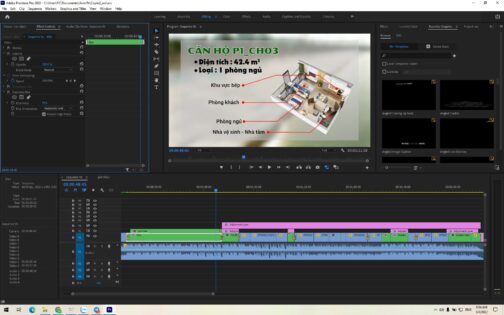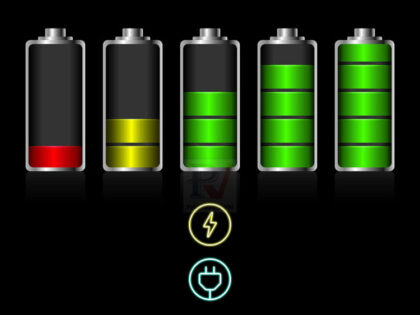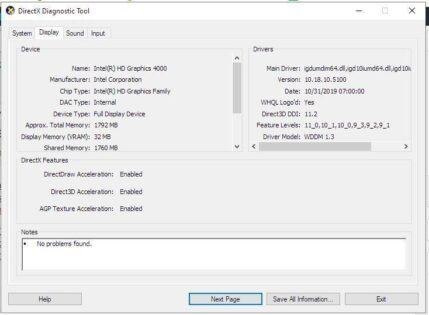Nên cài win 7 32-bit hay 64-bit, Chuyển 32 bit sang 64 bit win 7, Nên cài win 10 32 bit hay 64-bit, 32 bit là gì, game 32-bit và 64-bit, khi nào chọn 32bit hay 64bit ?, Phần mềm 32bit chạy trên 64bit, Cách chuyển ứng dụng 32bit thành 64bit,
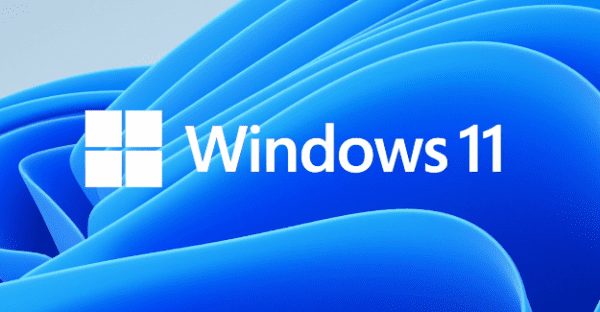
Nên cài đặt hệ điều hành nào? chọn 32 bit hay 64 bit. Hiện nay, sau sự ra đời của Win 8.1 đồng thời bản preview của windows 10, hệ điều hành nâng cấp mới nhất của microsoft. Khá nhiều băn khoăn về chọn hệ điều hành diễn ra trong mọi người. Bài viết này sẽ là bài tổng hợp của riêng cá nhân tác giả trong quá trình sử dụng tất cả các hệ điều hành, cũng như support cho nhiều khách hàng, bạn bè …
Nội dung chính:
Nên chọn hệ điều hành nào tốt nhất cho máy tính?
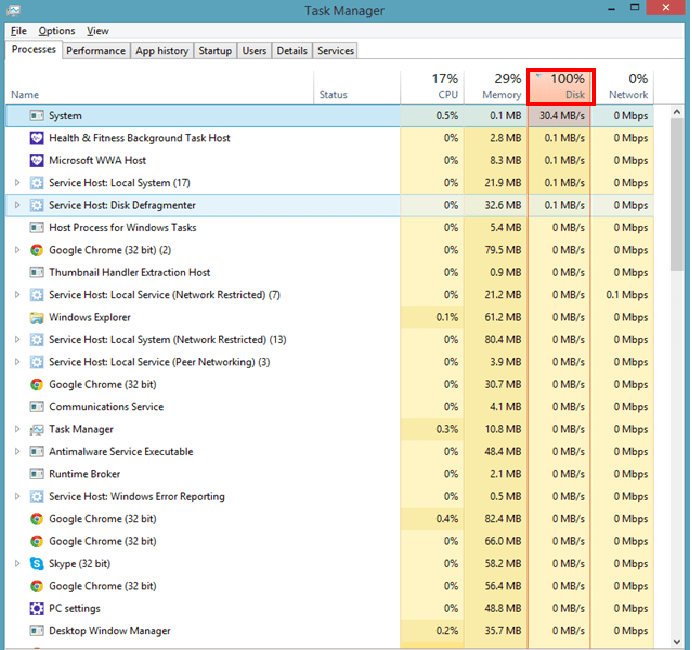
Điểm quan trọng nhất là màn hình metro rất rồi, ững dụng chạy trên đó tách biệt và đem lại rất nhiều sự rườm rà cho người dùng, mặc dùn win 10 preview có sửa hết về giao diện desktop thông thường. Nhưng có lẽ khó lòng tạo sự đơn giản cho hệ điều hành được.
Hiện nay , 2016, win 10 đã update những bản sửa lỗi rất lớn và hoàn thiện, bản thân mình dùng windows 10 cảm thấy rất ổn định, đặc biệt là mình cảm thấy windows 10 rất an toàn, bảo vệ máy tính rất tốt khỏi virus.
Chọn win 7 nào?
Với một người dùng cơ bản, nên chọn win 7 home, thật sự càng dùng càng thấy win 7 home nhẹ nhàng và chạy ổn định hơn hẳn so với các phiên bản cao cấp khác, một phần windows home không có những bản update quá rườm rà và lằng ngoằng của các phiên bản cao cấp, đặc biệt là game thủ.

Win 7 home cũng mang tới đầy đủ tất cả các tính năng cho người dùng phổ thông, đồng thời ưu điểm lớn nhất của nó chính là sự hỗ trợ tối đa tất cả các phần mềm, khả năng tạo môi trường tương thích cho mọi ứng dụng
Còn win 7 pro hoặc win 7 ultimate thật sự dùng một thời gian số lượng update làm nó chậm đi rất nhiều. Nếu các bạn muốn trải nghiệm sự mượt mà của các hệ điều hành thì nên update ổ SSD và tham khảo bài viết về ổ ssd của mình:
https://ngolongnd.net/2016/01/toan-tap-ve-o-cung-ssd-uu-iem-nhuoc-iem.html
Chọn 32 bit hay 64 bit?Một trong những tiêu chí chọn chính là Ram- ram lớn hơn 3gb hay nhỏ hơn 3gb. Thực tế ở những máy Ram 6gb trở lên thì win 64 bit phát huy tác dụng rõ rệt. Với việc chạy và load nhanh hơn hẳn. quạt CPU thường ít phải làm việc nhiều hơn. Nguyên nhân chính là do win 64 bit chạy các ứng dụng 32 bit qua tập wow64, do đó khi chạy phần mềm 32 bit sẽ kém mượt hơn, nhưng khi chạy các ứng dụng 64 bit (đặc biệt các ứng dụng đồ họa) thì sức mạnh của nó thực sự được phát huy.
Một đặc điểm của win 64 là nó bảo mật hơn, các virus phát tán trên win 32 bit (chiếm phần đông virus hiện nay) sẽ không chạy được trên win 64 bit.
Win7 32 bit có lợi thế là chạy trực tiếp ứng dụng 32 bit, nhỏ và nhẹ hơn rất nhiều so với win 64 bit( dung lượng chỉ bằng 2/3). Đồng thời dễ dàng cài đặt và hỗ trợ phần lớn các phần mềm cơ bản hiện nay. Yêu cầu cấu hình máy cũng không quá cao
Vậy Kết luận: Bạn nên dùng win 7 home và windows 10 32 bit , còn chọn bản 64 bit nếu ram đủ lớn, nếu không bạn có thể chọn win 7 32 bit
Khác biệt giữa Windows 32-bit và 64-bit?
Windows 32bit và Window 64bit là gì?
Windows 32bit và Windows 64bit đều là hệ điều hành được cài trên máy tính. Điểm khác giữa 2 HĐH chính là Window 32bit dành cho cấu hình phần cứng nhỏ hơn 4GB Ram còn Windows 64bit có thể nhận hơn 4GB.
Cụ thể, 64 bit có thể làm việc với bộ nhớ RAM có dung lượng trên 3,2GB (cũng có thể thấp hơn) đến 128GB, trong khi phiên bản 32-bit chỉ có thể nhận được bộ nhớ RAM tối đa là 3,2GB mà thôi.Vì vậy, nếu bạn cài đặt Windows phiên bản 32-bit trên một hệ thống máy tính sử dụng trên 3,2GB RAM thì coi như số dung lượng thừa sẽ chẳng còn ý nghĩa gì cả.
Khả năng xử lý bộ nhớ lớn làm cho phiên bản 64-bit hiệu quả hơn trong việc thực hiện các quy trình công việc mà bạn giao phó. Phiên bản 64-bit sẽ giúp làm tăng hiệu suất tổng thể trên PC của bạn, vì vậy nó mạnh hơn so với 32-bit. Bây giờ chúng ta hãy tìm hiểu một số điểm khác nhau liên quan đến 2 công nghệ này cũng như việc chọn lựa phiên bản phù hợp với máy tính của bạn.
Cách kiểm tra phiên bản đang chạy của Windows
– Đầu tiên, bạn nhấp chuột phải vào Computer và chọn Properties
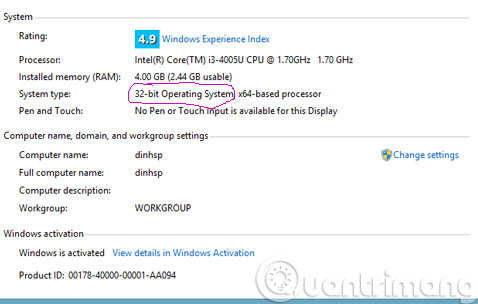
– Dưới mục System, bạn xem thông tin phiên bản Windows sử dụng hiển thị cạnh dòng thông báo System type, chẳng hạn dưới hình là phiên bản Windows 32-bit.
Kiểm tra khả năng chạy Windows 64-bit của hệ thống
Nếu như khi mua bạn không biết thông tin chính xác về phiên bản CPU bạn sử dụng có hỗ trợ công nghệ 64-bit hay không thì bạn có thể thực hiện các bước dưới đây để xem thông tin về khả năng hỗ trợ của CPU đó.
Bước 1: Vẫn trong cửa sổ System ở trên, bạn click vào link Performance Information and Tools ở góc dưới bên trái.
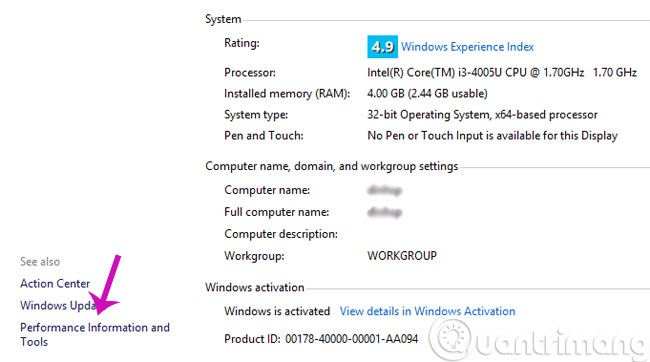
Bước 2: Khi giao diện mới mở ra, bạn nhấn tiếp vào link View and print …
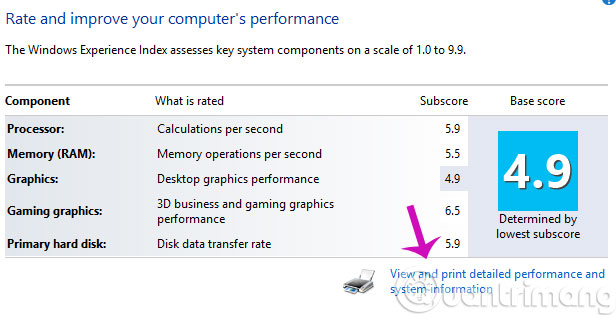
Bước 3: Trong hộp thoại mở ra, bạn kéo xuống mục System/64bit capable, để ý xem trạng thái của nó là Yes hay No. Nếu là Yes, nghĩa là bạn có thể cài hệ điều hành 64bit và ngược lại.
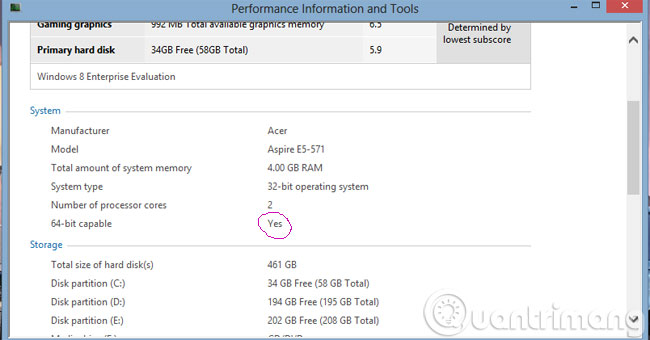
Lưu ý: Bạn không thể tiến hành nâng cấp từ phiên bản hệ điều hành Windows 32-bit lên phiên bản 64-bit và ngược lại. Nếu muốn cài đặt bản 64-bit, bạn phải cài đặt lại hệ thống từ đầu và cần phải tiến hành sao lưu dữ liệu trước khi cài đặt.
Ưu và nhược điểm của hệ thống 64 bit
Nói về ưu điểm chính của hệ thống 64-bit, người dùng có thể truy cập và quản lý bộ nhớ của hệ thống được tốt hơn. Cùng với đó là tính năng bảo mật được nâng cao nhờ vào những tính năng như Kernel Patch Protection hỗ trợ bảo vệ phần cứng và thực hiện sao lưu dữ liệu, loại bỏ các trình điều khiển của hệ thống 16-bit có sẵn. Ngoài ra, hiệu suất của cả những chương trình đặc biệt trên hệ điều hành 64 bit là rất tốt.
Tuy nhiên, phiên bản 64-bit cũng không thiếu những nhược điểm. Cụ thể, các trình điều khiển của 32-bit không thể hoạt động trên hệ thống 64-bit nên bạn không hy vọng sử dụng được những phiên bản cũ.
Làm thế nào để chọn đúng phiên bản Windows?
Đối với bản 64-bit
Chọn đúng phiên bản của Windows phụ thuộc vào những yêu cầu và ưu tiên của bạn dành cho nó. Nếu bạn muốn tận dụng một hệ thống có bộ nhớ lớn (hơn 3,2GB) thì bạn có thể chọn phiên bản 64-bit. Nhưng hãy kiểm tra các công cụ cũng như các chương trình bạn đang chạy có thể hoạt động trên nền tảng 64-bit hay không trước khi quyết định tiến hành chuyển đổi.
Hầu hết các phần mềm và phần cứng mới đều được hỗ trợ nền tảng 64-bit, kiểm tra khả năng tương thích của phần cứng với Windows 64bit bằng phần mềm 64 bit Checker
Đối với bản 32-bit
Phiên bản 32-bit rẻ hơn so với các phiên bản 64-bit
Nếu bạn đang sử dụng các phần mềm và phần cứng cũ thì nên chọn phiên bản 32-bit vì nó hỗ trợ tất cả các chương trình và các thiết bị đó.
Lưu ý: Hầu hết các chương trình được thiết kế cho phiên bản 32-bit có thể hỗ trợ phiên bản 64-bit trừ một số chương trình phòng chống virus. Nhưng nếu một chương trình được thiết kế dành cho phiên bản 64-bit thì nó sẽ không làm việc trên phiên bản 32-bit. Do đó, bạn nên lựa chọn chính xác trước khi quyết định mua phiên bản Windows mà mình sẽ dự kiến sử dụng.